Ik ving een heel coole clip op van iets dat gebeurde in een tijdsinterval van minder dan een seconde. Ik ontdekte echter dat Vegas me de videoclip niet meer laat vertragen. Kan iemand me laten zien hoe je slow motion kunt maken in Sony Vegas 14?
Hallo, ik gebruik Sony Vegas Pro 10, wat ik zou willen doen is bepaalde delen van mijn videoclip vertragen. Hoe zou de beste manier zijn om Sony Vegas Pro 10 slow motion toe te passen?
Veel mensen melden storingen of vragen over het vertragen van videoclips in Sony Vegas, en sommigen stellen de vraag of er een Sony Vegas slow motion-limiet is of niet. Gelukkig kunt u het probleem eenvoudig oplossen door binnen enkele minuten de volgende oplossingen te lezen.
Laten we nu beginnen met de reis om high-frame video te vertragen met Sony Vegas Pro hier.
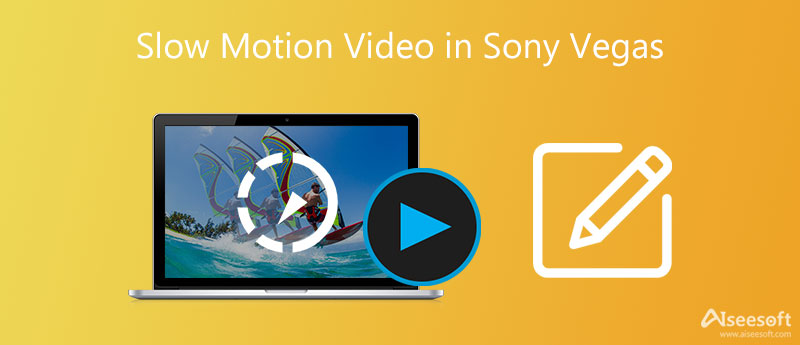
Hier zijn 3 handige oplossingen voor het maken van slow-motion video's in Sony Vegas. Als gevolg hiervan kunt u eenvoudig time-lapse en andere slow motion-effecten met succes toevoegen.
Voer Sony Vegas Pro uit op uw Windows-computer. Importeer uw doelvideo naar de hoofdinterface. Klik later met de rechtermuisknop op deze videoclip. Kiezen Properties om een nieuw pop-upvenster te krijgen.
VIND DE PLEK DIE PERFECT VOOR JOU IS Afspelen keuze. Vervolgens kunt u de specifieke framesnelheid instellen in de vaste blanco. Welnu, u kunt andere instellingen aanpassen onder de Video-evenement sectie ook. Klik daarna OK om slow motion-effect toe te passen in Sony Vegas.
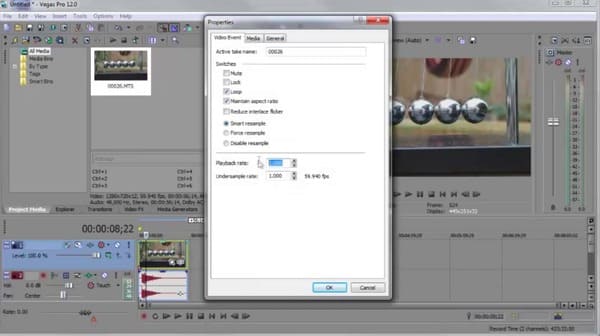
Opmerking: Houd er rekening mee dat er beperkingen zijn voor het vertragen of versnellen van videoclips. U kunt een videoclip versnellen Sony Vegas ProSony Vegas Pro tot vier keer toe. Bijgevolg is de maximale slow motion-snelheid een vierde keer.
Klik met de rechtermuisknop op de videoclip die u wilt vertragen. Kies dan Envelop plaatsen/verwijderen uit het vervolgkeuzemenu. Klik Snelheid uit het submenu. Als resultaat ziet u een groene lijn in de geselecteerde videoclip.
Nu kunt u de lijn slepen en neerzetten om de snelheid vrij aan te passen. Bovendien kunt u dubbelklikken op de tijdlijn. Pas vervolgens de ankerpunten en videosnelheid handmatig aan. Bovendien kunt u ook met de rechtermuisknop op elk punt klikken om video-effecten toe te passen. Je kunt bijvoorbeeld krijgen Vloeiende vervaging, scherpe vervaging en andere fade-modi uit het pop-upmenu.
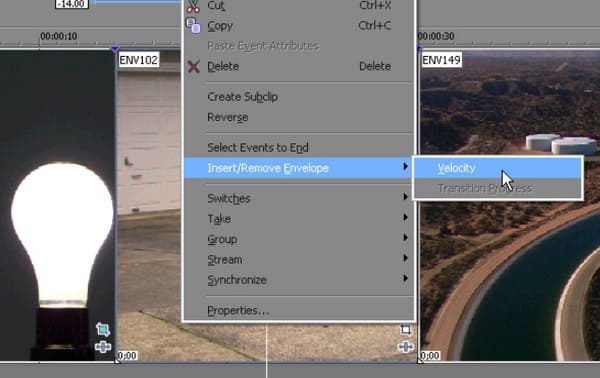
Opmerking: Je merkt misschien niet dat de lengte van de clip automatisch wordt gevarieerd zodra je de video vertraagt. Vergeet dus niet om andere clipdelen aan te passen voor balans.
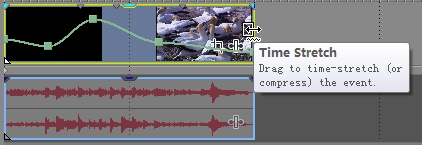
Opmerking: Nadat je de video hebt vertraagd door de afspeelframesnelheid, kun je deze methode proberen om ook het slow motion lag-effect van Sony Vegas toe te passen. Hierdoor kunt u meer slow motion-effecten krijgen.
Werkelijk, Aiseesoft Video Converter Ultimate stelt gebruikers ook in staat video- en audiobestanden te bewerken met een realtime voorbeeldvenster, video's te vertragen en te versnellen. U kunt op eenvoudige manieren veel krachtige bewerkingsfilters krijgen.
Deze alternatieve video-editor van Sony Vegas is dus vriendelijk voor zowel beginners als professionals. Als je moeiteloos videoclips in hoge kwaliteit wilt aanpassen, mag je dit videobewerkingsprogramma zeker niet missen.

Downloads
Aiseesoft Video Converter Ultimate
100% veilig. Geen advertenties.
100% veilig. Geen advertenties.
Stappen om eenvoudig video's in hoge kwaliteit te converteren en te bewerken
Download Video Converter Ultimate gratis. Start dit Sony Vegas-alternatief na de installatie. Later, kies Bestand toevoegen bovenaan om de videoclip te importeren. Welnu, u kunt uw doelvideo ook rechtstreeks van het bureaublad naar de hoofdinterface slepen en neerzetten.

Kies Edit om toegang te krijgen tot tools voor videobewerking in een nieuw venster. Gedurende deze tijd kunt u de bepaalde optie kiezen om de pagina te openen, en er is een realtime voorbeeldvenster dat uw wijziging onmiddellijk laat zien. Bovendien kunt u videobewerkingseffecten ook in batch toepassen. Dus klik Solliciteer or Toepassen op alle om je wijziging op te slaan.

Je kunt deze software ook gebruiken om je video te vertragen of te versnellen. Ga naar de Toolbox tab en kies Video snelheidsregelaar. Vervolgens kunt u de video toevoegen die u wilt bewerken en de gewenste snelheid selecteren. Klik later op de knop Exporteren om het resultaat te krijgen.

Kies Profiel onderaan om het uitvoervideo- of audioformaat in te stellen. Dan klikken Instellingen daarnaast om de profielinstellingen en de uitvoervideokwaliteit indien nodig aan te passen. Bovendien kunt u door te klikken meerdere videoclips samenvoegen Samenvoegen tot een bestand onderstaand. Klik ten slotte Converteren om de bewerkte video te exporteren.

Opmerking: U kunt klikken op Klem op de bovenste werkbalk naar trim video snel in delen.
Is Sony Vegas gratis?
Nee. Vegas Edit kost $ 10.39/maand, Vegas Pro kost $ 15.99/maand en Vegas Post kost $ 23.00/maand. Maar het heeft een gratis proefperiode van 30 dagen, zodat gebruikers enkele functies kunnen ervaren.
Bestaat Sony Vegas nog steeds?
Ja. Sony verkocht vegas op 24 mei 2016 aan MAGIX. En tegenwoordig ondersteunt en ontwikkelt MAGIX Vegas nog steeds.
Kan Sony Vegas op Mac draaien?
Nee. Hoewel Sony Vegas bekend staat als een videobewerkingsprogramma, is het alleen beschikbaar voor Windows OS.
Conclusie
Nou, dat is alles voor het toepassen van het Sony Vegas slow motion-effect op 3 verschillende manieren, en je kunt ook een alternatieve video-editor krijgen om de meeste Sony Vegas-functies op gemakkelijke manieren te krijgen.
Neem gerust contact met ons op als u problemen ondervindt tijdens het vertragen van Sony Vegas, en u kunt ook andere goede oplossingen opschrijven in de opmerkingen hieronder.

Video Converter Ultimate is een uitstekende video-omzetter, editor en versterker voor het converteren, verbeteren en bewerken van video's en muziek in 1000 formaten en meer.
100% veilig. Geen advertenties.
100% veilig. Geen advertenties.